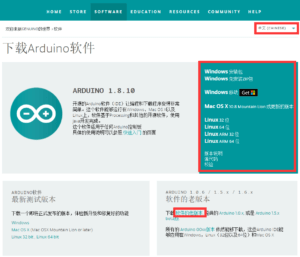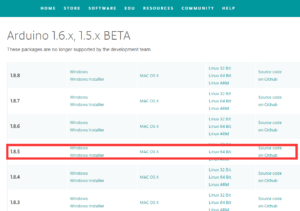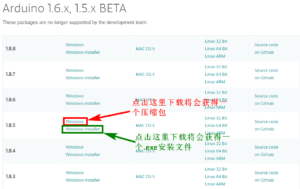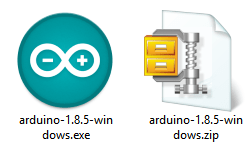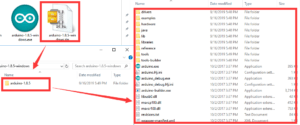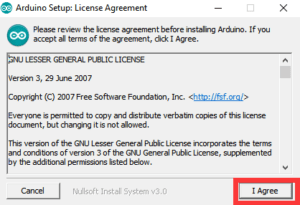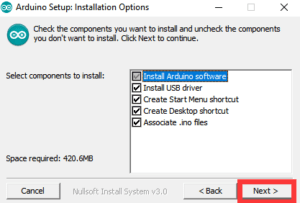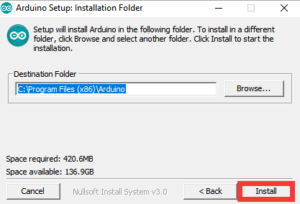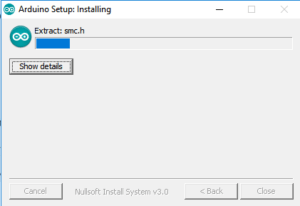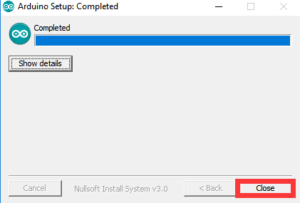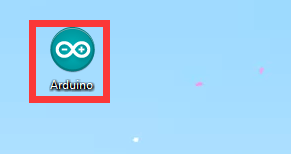介紹 Arduino Alvik 機器人與 Arduino IDE 的安裝
Arduino Alvik 是一款由 Arduino 及其合作夥伴開發的開源機器人平台,旨在讓使用者學習和實踐機器人技術,並提供廣泛的硬體和軟體支援。這款機器人設計簡單、易於擴展,完美結合了 Arduino 開源硬體的優勢,適合各種年齡層的學習者,從入門到進階者都能使用它來進行各種有趣的專案。 Alvik 機器人的設計專注於靈活性和可擴展性,使用者可以根據自己的需求選擇不同的感測器、馬達和其他外部設備進行定制,創造不同的功能和應用場景。這使得它不僅適合機器人愛好者,也適合教育領域中的 STEM 教學。
主要特點:
1. 開源平台:Arduino Alvik 是一個完全開源的機器人平台,這意味著用戶可以查看並修改其硬體設計和軟體代碼。這使得它成為學習機器人技術和編程的理想工具。
2. 兼容 Arduino 生態系統:這款機器人與 Arduino 開發板和其他 Arduino 擴展模組兼容,用戶可以輕鬆擴展硬體來加入更多功能,如感測器、顯示器和無線通信模組等。
3. 可編程性:Arduino Alvik 支援基於 Arduino IDE 的編程環境,用戶可以使用 C/C++ 編程語言來設計機器人的行為和功能。
4. 簡單的硬體設計:Alvik 機器人的設計簡單,易於組裝和維護,即使是沒有硬體設計經驗的使用者也能輕鬆上手。
5. 多樣化的應用場景:從簡單的機器人行走到複雜的自動導航,Arduino Alvik 提供了豐富的擴展性,讓使用者可以構建各種應用,例如循跡機器人、聲音識別、避障系統等。
要在 Arduino Alvik 機器人上安裝程式碼,您可以使用 Arduino Lab for MicroPython 或 Arduino IDE。以下是兩種方法的詳細步驟:
方法一:使用 Arduino Lab for MicroPython
1. 下載並安裝 Arduino Lab for MicroPython:
• 前往 Arduino Lab for MicroPython 頁面,下載適用於您作業系統的版本。
• 安裝完成後,啟動該應用程式。
2. 連接 Alvik 機器人:
• 使用 USB-C 線纜將 Alvik 機器人連接到電腦。確保機器人處於關閉狀態,這樣電腦才能正確識別設備。
3. 設定工作目錄:
• 在 Arduino Lab for MicroPython 中,建立一個新的資料夾(例如 “Alvik”),並將其設為工作目錄。
4. 建立並上傳程式碼:
• 在工作目錄中,建立一個新的 Python 檔案(例如 “obstacle_avoider.py”)。
• 編寫或貼上您希望運行的程式碼。
• 保存檔案後,點擊「上傳」按鈕,將程式碼上傳至 Alvik 機器人。
方法二:使用 Arduino IDE
1. 安裝 Arduino IDE:
• 從 Arduino 官方網站 下載並安裝最新版本的 Arduino IDE。
2. 安裝 Alvik 所需的程式庫:
• 啟動 Arduino IDE,前往「工具」>「開發板」>「開發板管理員」。
• 在搜尋欄中輸入「Nano ESP32」,找到並安裝「Arduino Nano ESP32」開發板套件。
• 接著,前往「程式庫管理員」,搜尋「Alvik」,找到並安裝最新版本的 Alvik 程式庫。
3. 連接 Alvik 機器人:
• 使用 USB-C 線纜將 Alvik 機器人連接到電腦。確保機器人處於關閉狀態,以便電腦正確識別設備。
4. 選擇開發板和連接埠:
• 在 Arduino IDE 中,前往「工具」>「開發板」,選擇「Arduino Nano ESP32」。
• 然後,前往「工具」>「連接埠」,選擇對應的連接埠(例如 COM3 或 /dev/ttyUSB0)。
5. 開啟範例程式碼並上傳:
• 前往「檔案」>「範例」>「Arduino_Alvik」,選擇一個範例(例如「Drive」)。
• 點擊「上傳」按鈕,將程式碼上傳至 Alvik 機器人。
注意事項:
• 確保您的電腦已安裝必要的驅動程式,以正確識別 Alvik 機器人。
• 在使用 Arduino IDE 時,若遇到連接問題,請確認機器人處於關閉狀態,然後重新連接。
• 更多詳細資訊和教學,請參考 Arduino Alvik 使用手冊。
透過上述步驟,您即可成功在 Arduino Alvik 機器人上安裝並運行程式碼。